max栅格设置详解
辅助软件:Max2014
2019-03-05 12:58
很多人在操作3dmax的时候,都会出现各种各样的问题,比如,栅格设置中复杂的参数就是很多人头疼的问题,于是这篇文章就对这个问题进行了总结,希望大家能够静下心来认真学习,相信一定会有更多的收获。
1. 打开“3dmax”软件
2. 在“3dmax”上方工具栏处,右键点击“捕捉开关”,即可弹出“栅格和捕捉设置”框
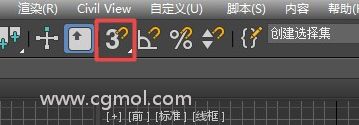

3. 在弹出的对话框中,点击“主栅格”

4. 在“主栅格”下的“栅格尺寸”中可以调节栅格的各项数据
(1)“栅格间隔”:根据对象的尺寸进行设置

(2)“每N条栅格有一条主线”:主要根据个人用法

(3)“透视图上栅格范围”:主要根据个人用法

栅格设置是3dmax的一个基本操作,也是新手入门必懂的操作,经过本篇文章对栅格设置的相关总结,相信不少人都能了解,希望大家都能够好好熟悉,好好提高,成为一名高手
1. 打开“3dmax”软件
2. 在“3dmax”上方工具栏处,右键点击“捕捉开关”,即可弹出“栅格和捕捉设置”框
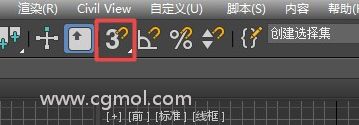

3. 在弹出的对话框中,点击“主栅格”

4. 在“主栅格”下的“栅格尺寸”中可以调节栅格的各项数据
(1)“栅格间隔”:根据对象的尺寸进行设置

(2)“每N条栅格有一条主线”:主要根据个人用法

(3)“透视图上栅格范围”:主要根据个人用法

栅格设置是3dmax的一个基本操作,也是新手入门必懂的操作,经过本篇文章对栅格设置的相关总结,相信不少人都能了解,希望大家都能够好好熟悉,好好提高,成为一名高手
阅读全文 ⇣
- 上一篇:max如何隐藏和取消隐藏对象?
- 下一篇:max对象捕捉如何使用?
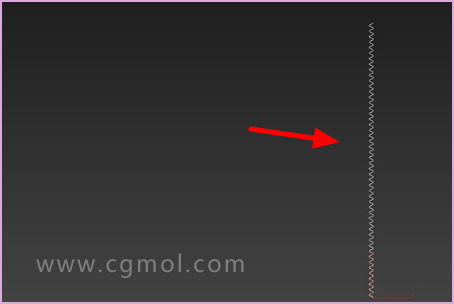 3Dmax怎么用螺旋线制作一根长绳子
3Dmax怎么用螺旋线制作一根长绳子 nax的轴约束工具有素模作用?如何使用?
nax的轴约束工具有素模作用?如何使用?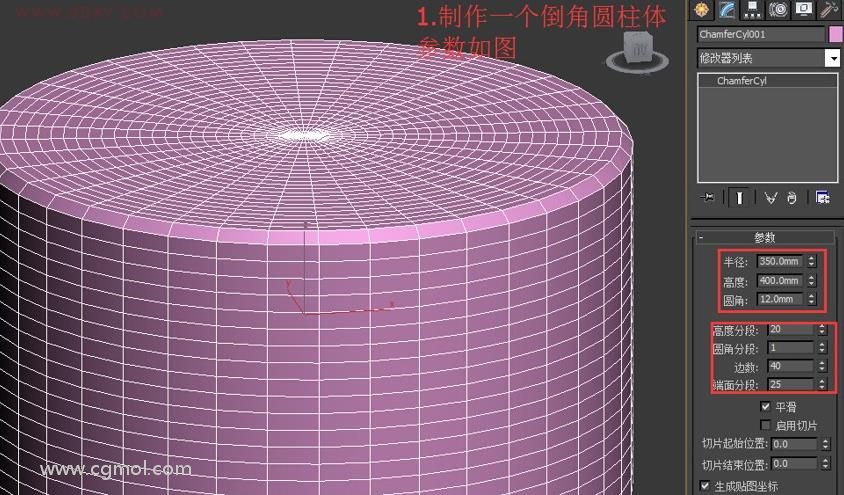 【图文】max制作藤编圆凳凳子模型教程
【图文】max制作藤编圆凳凳子模型教程 Max输出全景效果的参数设置方法
Max输出全景效果的参数设置方法 max室内教程第4讲
max室内教程第4讲 VRAY 3.X版室內设计表现技巧
VRAY 3.X版室內设计表现技巧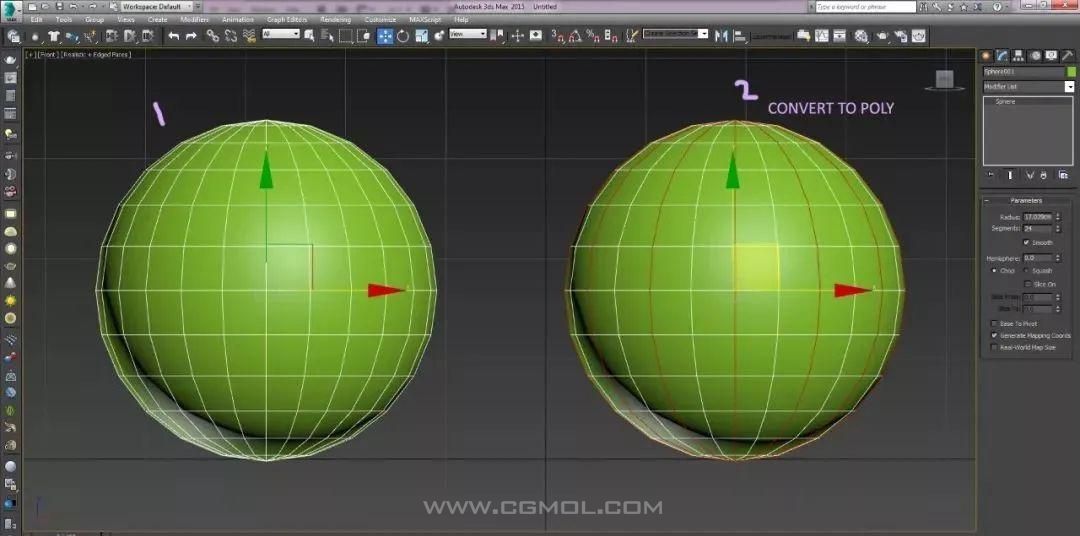 max如何建立仙人球模型
max如何建立仙人球模型